

Browser heute haben sich in den letzten zehn Jahren exponentiell verbessert. Selbst wenn Sie die neuen Funktionen und Fähigkeiten eines modernen Browsers ablehnen, können Sie die Tatsache, dass sie viel schneller sind, nicht ignorieren. Während diese Browser gut mit Technologie Schritt halten können, haben sie ein paar Probleme wie Speicherverluste und hohe CPU-Auslastung. Wenn Sie eine Browser-Registerkarte zu lange geöffnet lassen, wird langsam mehr und mehr Speicher verbraucht. Ihre einzige Möglichkeit ist es, es zu schließen. Es ist ebenfalls für einen Tab mit hoher CPU-Auslastung.
Das Gute an einem modernen Browser ist, dass Sie die App nicht verlassen müssen. Sie können die Registerkarte nur mit hoher CPU-Auslastung schließen. Der einzige Trick besteht darin, den Tab zu finden.
Chrome hat einen eigenen Task-Manager. Wenn Sie unter Windows den Task-Manager öffnen, werden wahrscheinlich mehrere Chrome-Instanzen angezeigt. Für jede Registerkarte gibt es eine Instanz. In dem unwahrscheinlichen Fall, dass Windows die Speicher - oder CPU - Auslastung nicht korrekt meldet oder Sie nicht alle Registerkarten sehen, können Sie den Chrome Task Manager verwenden.
Öffnen Sie ein Chrome - Fenster und tippen Sie auf die Tastenkombination Umschalt + Esc, um das Fenster zu öffnen Taskmanager. Sie sehen eine Liste aller geöffneten Registerkarten und aller Erweiterungen, die Sie in Ihrem Browser installiert haben. Sie können sie nach hoher bis niedriger Nutzung sortieren. Wählen Sie die Registerkarte mit hoher CPU-Auslastung aus und klicken Sie auf Prozess beenden, um sie zu schließen.
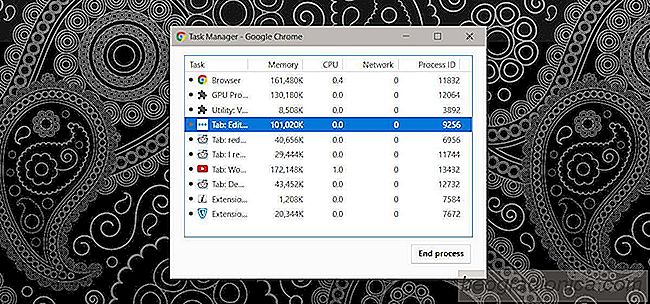
Firefox hat keinen eigenen Task-Manager wie Chrome, verfĂĽgt jedoch ĂĽber ein integriertes Tool, um Leistungsstatistiken fĂĽr Registerkarten zu finden und Add-ons. Ă–ffnen Sie Firefox und geben Sie Folgendes in die Adressleiste ein:

So blenden Sie ein WLAN-Netzwerk in der Nähe aus unter Windows 10
Erkennt Windows alle WLAN-Netzwerke in Ihrer Umgebung. Es wird immer nur eine Verbindung zu einem Netzwerk herstellen, zu dem es das Kennwort kennt, aber die anderen Netzwerke werden weiterhin in Ihrer Liste der WiFi-Netzwerke angezeigt. Wenn Sie häufig versehentlich auf eines dieser Netzwerke klicken oder die Liste der Netzwerke zu Ihrem eigenen Vorteil anpassen möchten, können Sie ein WLAN-Netzwerk in der Nähe aus der Liste ausblenden.

Was ist eine statische IP-Adresse und wie wird sie angepasst?
Eine statische IP-Adresse ist eine öffentliche IP-Adresse, die für ein bestimmtes Gerät gleich bleibt . Normalerweise wird eine öffentliche IP-Adresse zufällig Computern und anderen Geräten zugewiesen, die eine Verbindung zum Internet herstellen. Im Gegensatz dazu ändert sich eine dynamische IP-Adresse.